Автоматичната смяна на тапета на работния плот в зададен интервал е чудесен начин да поддържате работния плот свеж и оживен. Трябва да създадете слайдшоу за тапет. По подразбиране настройки Ubuntu 17.Десктоп средата на GNOME на 10 няма тази възможност. За да добавите тази функция, трябва да инсталирате една от няколкото помощни програми на трети страни. Препоръчвам приложението "Variety".
Инсталиране на Variety в Ubuntu 17.10
СТЪПКА 1: Стартирайте „Терминал“ и въведете следните команди една по една.
sudo add-apt-repository ppa: peterlevi / ppa
sudo apt-get update
sudo apt-get install разнообразие
Обърнете внимание на терминала и въведете основната парола и „Y“, когато бъде поискано.
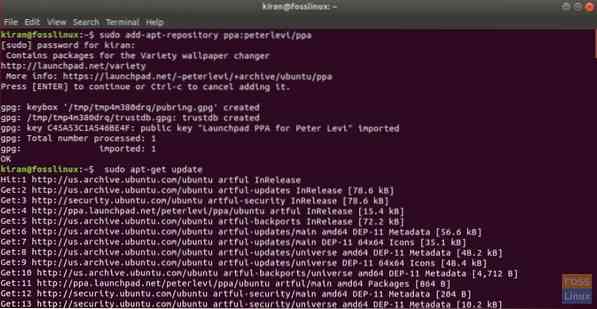
Извършване на автоматична промяна на тапета
СТЪПКА 1: След като инсталацията приключи, продължете и стартирайте „Разнообразие“ от менюто за търсене „Дейности“.
СТЪПКА 2: Щракнете върху „Напред“.
СТЪПКА 3: Разнообразието е мощен инструмент и има много функции, както е видно от диалоговия прозорец „Предпочитания за разнообразие“. Просто въведете времето в минути, за да зададете честотата на смяна на тапета. Има и опция, която е маркирана по подразбиране за изтегляне на тапет за всеки зададен период от време.
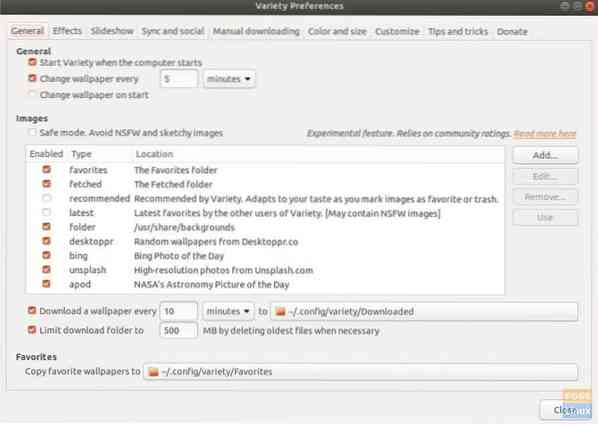
СТЪПКА 4: Разделът „Ефекти“ ви позволява да показвате произволни мъдри цитати на работния плот. Освен това можете да изберете да приложите филтри като скала на сивото, маслена живопис, скица с молив, pixxellate и др ..
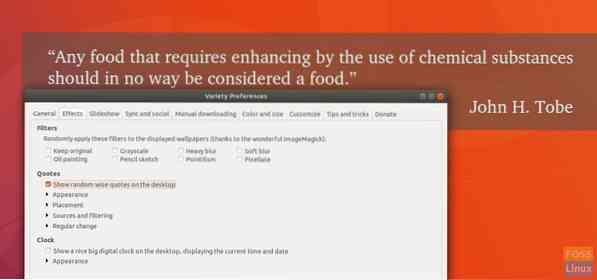
СТЪПКА 5: Може също да показва хубав и елегантен цифров часовник на работния плот. Този ми е любим.
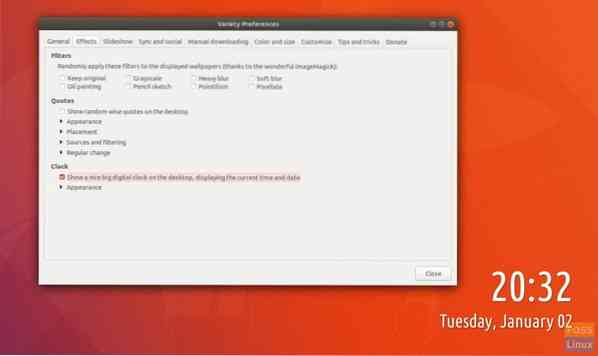
СТЪПКА 6: Задайте предпочитанията за слайдшоуто по желание.
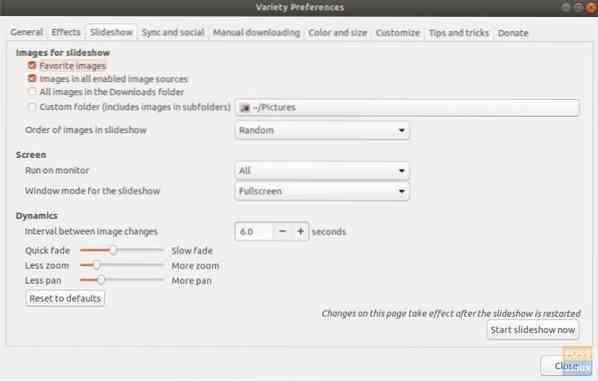
Оттук нататък ще ви позволя да изберете и изпробвате всичко, което ви харесва, от много функции, които „Variety“ може да предложи. Наслади се!
 Phenquestions
Phenquestions



